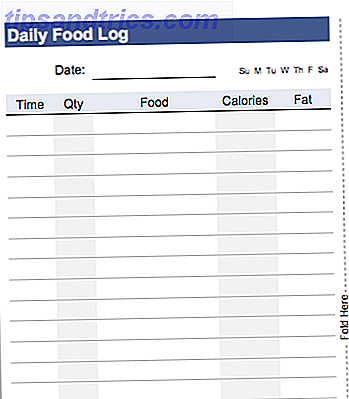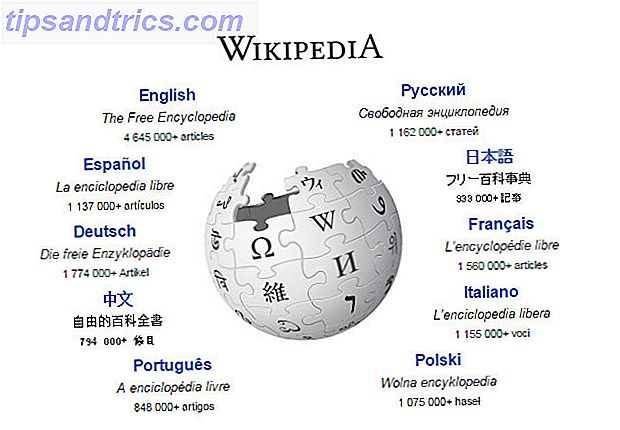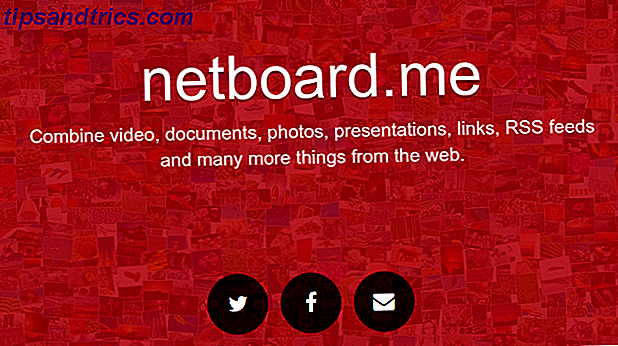Como um novato do Linux, é normal lutar. Tudo parece tão diferente do Windows e você se vê coçando a cabeça nas tarefas mais simples. E enquanto a linha de comando torna a vida do Linux muito mais fácil 5 coisas mais fáceis de fazer na linha de comando do Linux 5 coisas mais fáceis de fazer na linha de comando do Linux Leia mais, pode ser intimidador para um iniciante.
Felizmente, bastam alguns truques simples para deixá-lo confortável dentro do terminal. Dê alguns dias e você pode acabar preferindo a linha de comando! Concedido, há uma curva de aprendizado, mas não é tão difícil quanto você pensa. Eu prometo.
Se você nunca usou a linha de comando antes, recomendo que você primeiro conheça o terminal. coisas com comandos no Linux e não é realmente difícil de aprender. Leia mais antes de continuar. Mas se você estiver confiante, sinta-se à vontade para continuar lendo mesmo assim.
Encontrando o comando correto
Um novo terminal é um mar infinito de possibilidades. Você pode fazer muito com isso, e é exatamente por isso que é tão aterrorizante. Com tantos comandos disponíveis na ponta dos seus dedos, como na Terra você deveria saber quais usar em uma dada situação?
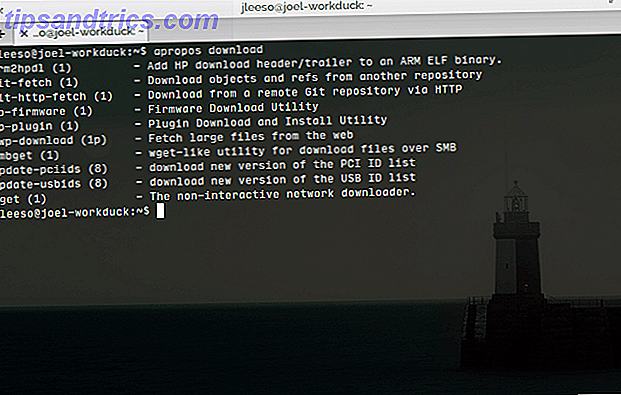
A boa notícia: você não precisa memorizar nada. Usando o comando apropos, você pode descobrir rapidamente quais comandos levam às ações que você deseja executar.
apropos "description"
Digitando o acima, você obterá uma lista de todos os comandos que correspondem à string "description" com a string de ajuda do comando. Então, se eu fosse digitar:
apropos "list directory"
Isso resulta em todos os comandos que possuem “diretório de listas” incluído na seqüência de ajuda. Para o meu sistema, isso significa os comandos dir, ls, ntfsls e vdir .
Executar um comando anterior
Qualquer pessoa que use o Linux por um longo período de tempo eventualmente recorrerá à linha de comando para solução de problemas. Quando esse dia chega para você, você pode se encontrar digitando e digitando novamente os mesmos comandos.
Uma maneira de contornar isso é acertar a tecla Up, que irá percorrer os comandos anteriores que você digitou. Isso é o que a maioria dos iniciantes acabam fazendo, mas há uma maneira melhor.

O comando history listará todos os comandos que você inseriu desde o lançamento do terminal junto com um número identificador ao lado de cada comando. Você pode repetir qualquer um dos comandos listados, digitando:
!#
onde # é o número listado para o comando que você deseja repetir. É muito mais conveniente do que esmagar a tecla Up um milhão de vezes para encontrar aquele comando que precisa ser repetido.
Da mesma forma, você pode digitar !! para repetir o último comando inserido.
Executar comandos em um horário específico
Digamos que você queira executar um comando, mas não neste exato momento. Por alguma razão, digamos que há um comando específico (ou conjunto de comandos) que precisa ser executado em um determinado momento no futuro. O Linux permite isso.
at 8:30 AM 03/21/15
Com o comando at, você pode especificar uma data e hora. Ao fazer isso, você abrirá um prompt de entrada onde poderá inserir uma sequência de comandos a serem executados na data e hora que você deu. Quando terminar, digite Ctrl + D para sair do prompt de entrada.
O parâmetro para data e hora é extremamente flexível. Para ter uma ideia melhor do formato correto, confira esta visão geral do comando at.
Gerenciamento fácil de tarefas
O Windows tem um monte de programas gerenciadores de tarefas 5 Alternativas poderosas para o Gerenciador de Tarefas do Windows 5 Alternativas poderosas para o Gerenciador de Tarefas do Windows Killer tarefa seria um nome melhor para o Gerenciador de Tarefas nativas do Windows desde que só trazê-lo para matar processos sem resposta. Os gerenciadores de tarefa alternativos permitem que você realmente gerencie seus processos. Leia mais que forneça formas gráficas para gerenciar aplicativos abertos e processos em execução. O Linux não tem algo assim, mas você pode conseguir algo parecido com o comando htop .
A maioria das distribuições Linux não vem com o htop instalado. Se você está no Ubuntu ou em uma distro derivada do Ubuntu, o seguinte deve funcionar:
sudo apt-get install htop
htop estiver instalado, você poderá executá-lo digitando htop na linha de comando. Ao fazer isso, você terá uma visão geral completa de todos os processos em execução no sistema, juntamente com detalhes como IDs de processo, uso de CPU e RAM e por quanto tempo eles estão sendo executados.

O que eu amo sobre o htop, ao contrário do comando top padrão, é a facilidade de uso. Toque nas teclas do cursor para a esquerda e para a direita para percorrer os detalhes (se eles não couberem na largura do terminal) e para cima e para baixo para percorrer os outros processos listados.
Outros recursos, como a classificação, facilitam a localização do que você precisa, e o texto codificado por cores facilita a leitura em um piscar de olhos.
Navegação Fácil no Sistema de Arquivos
Outro comando útil é o ranger, que não vem como um aplicativo padrão na maioria das distribuições Linux, mas é simples de instalar. Novamente, se você está no Ubuntu ou em uma distro derivada do Ubuntu, você deve conseguir:
sudo apt-get install ranger
O que o ranger faz? Uma vez instalado, digite ranger na linha de comando e seu terminal se transformará em uma interface que facilita a navegação em todo o sistema de arquivos usando apenas um teclado (embora você também possa usar o mouse, se quiser).

Cada coluna representa um diretório. Use a tecla esquerda para ir até um diretório, a tecla direita para entrar no diretório selecionado e as teclas para cima e para baixo para navegar pelo diretório atual. É surpreendente o quão mais rápido é navegar em um sistema de arquivos dessa maneira, em vez de clicar em pastas no Nautilus.
Mantenha o software atualizado com os PPAs
No Ubuntu, o software no seu sistema é gerenciado por algo chamado gerenciador de pacotes. Seu Guia para Repositórios e Gerenciamento de Pacotes do Ubuntu. Seu Guia para Repositórios do Ubuntu e Gerenciamento de Pacotes. Leia Mais. O gerenciador de pacotes mantém uma lista de repositórios, que são locais de origem para downloads de pacotes. Cada distribuição do Linux vem com um conjunto principal de repositórios.
Mas e se você quiser instalar um aplicativo que não existe nos repositórios principais? Você precisa encontrar um repositório que o tenha, então adicione manualmente esse repositório ao seu gerenciador de pacotes. É aí que arquivos de pacotes pessoais (PPAs) são úteis.
sudo add-apt-repository
Isso pode ser uma noção confusa para novatos do Linux, então não se preocupe se você não entender imediatamente. Lendo isto O que são os PPAs? post no AskUbuntu deve começar com o pé direito. Depois de entender os PPAs, você nunca mais terá dificuldades com novas instalações de software.
Atalhos de teclado para eficiência
Por último, aqui estão alguns atalhos de teclado que podem acelerar drasticamente o uso da linha de comando, uma vez que se tornam uma segunda natureza.
- Alt + Backspace : Exclui a palavra anterior.
- Alt + F : avança para o próximo espaço.
- Alt + B : volta para o espaço anterior.
- Ctrl + U : Corta todo o texto até o cursor.
- Ctrl + K : Corta todo o texto após o cursor até o final da linha.
- Ctrl + A : Move o cursor para o início da linha.
- Ctrl + E : Move o cursor para o final da linha.
Individualmente, esses comandos podem parecer um truque, e eu não te culpo por pensar assim. No entanto, uma vez que você comece a combiná-los, pode realmente acelerar as coisas quando você precisar redigitar os comandos.
Você está mais confortável agora?
A linha de comando não precisa ser assustadora; demora um pouco de tempo para ficar confortável com os comandos mais essenciais Um AZ de Linux - 40 Comandos Essenciais que Você Precisa Saber Um AZ de Linux - 40 Comandos Essenciais que Você Deve Saber Linux é a terceira roda ignorada para Windows e Mac. Sim, na última década, o sistema operacional de código aberto ganhou muita tração, mas ainda está longe de ser considerado ... Leia Mais. Quando estiver confortável, você ficará imaginando como você sobreviveu sem a eficiência de uma linha de comando.
Faça o que fizer, evite esses comandos letais do Linux 9 Comandos letais do Linux que você nunca deve executar 9 Comandos letais do Linux que você nunca deve executar Você nunca deve executar um comando do Linux a menos que saiba exatamente o que ele faz. Aqui estão alguns dos mais mortíferos comandos do Linux que você, na maioria das vezes, quer evitar. Consulte Mais informação .
Você tem alguma dica ou truque para usar a linha de comando do Linux? Compartilhe com a gente nos comentários abaixo!